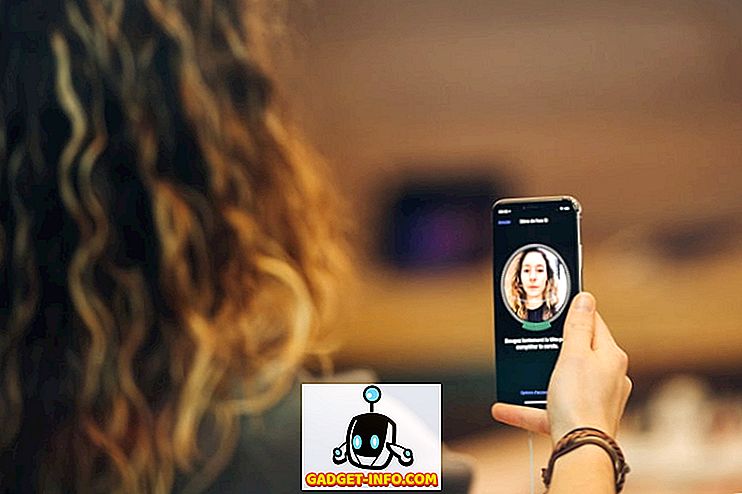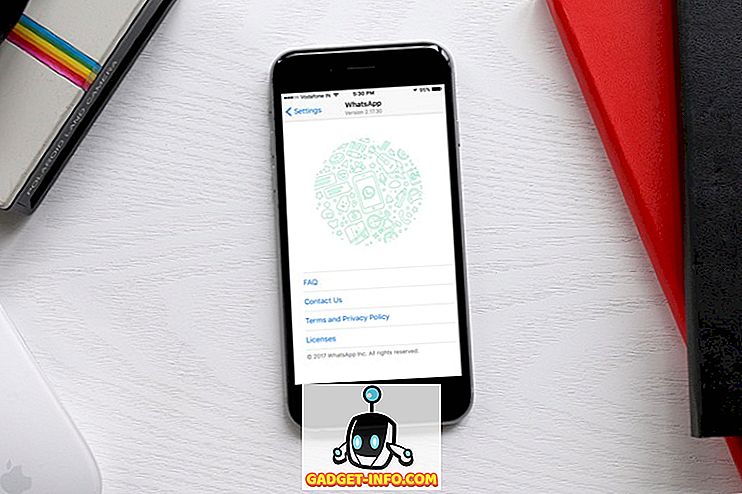Playストアには200万以上のアプリがあり、毎日数多くのAndroidアプリやゲームがアップロードされています。 音楽、カスタマイズ、生産性、および他の多くのカテゴリのためのアプリ。 多くのインターネット情報源がそれらを共有しており、私たちの好奇心はそれらを試してみるのを待たないでしょう。 しかし、数日後にはじめて、私たちがAndroidスマートフォンのストレージを占有するアプリケーションドロワーに無駄なアプリケーションが山積みになっていることがわかります。 そのため、それらをアンインストールすることにしましたが、複数のアプリを一つずつアンインストールすることしかできず、それは面倒な作業です。 そのため、このプロセスを簡単にするために、Androidスマートフォンの複数のアプリを数回タップするだけでアンインストールする方法を紹介します。
今、Androidは、2つのタイプのユーザーがいる大きなコミュニティです。つまり、デバイスを使いこなしてスマートフォンでもっと多くのことをしたいユーザーと、より安全なエクスペリエンスのためにAndroidの標準的な性質にこだわるユーザーです。 心配しないで、私たちは根ざしデバイスと根ざしデバイスの両方のための解決策を持っています。 そのため、このガイドは、根ざしたユーザーと根ざしていないユーザーの両方を対象としています。
非ルートデバイス上
根ざしていないAndroidスマートフォンを使用しているユーザーは、いくつかの方法で複数のアプリをアンインストールできます。
Advanced File Explorerを使用した複数のアプリのアンインストール
ES File explorer(無料)またはSolid Explorer(無料試用版)のような高度なファイルマネージャアプリを使用できます。 ほとんどすべてのファイルマネージャアプリケーションには、複数のアプリケーションをアンインストールする機能があります。 ここでは、Solid Explorerを使用しています。
とても簡単です。 ソリッドエクスプローラで、ナビゲーションパネルのカテゴリコレクションの下にあるアプリケーションに移動します 。 User AppsフォルダとSystem appsフォルダがあります。 User Appsフォルダのみを扱う必要があるので、そのフォルダをタップすると、インストールされているすべてのアプリが見つかります。 今、あなたがしなければならないのは複数のアプリを選択 して削除アイコンをタップするだけです。

アンインストールを確認するダイアログが表示されます。選択したアプリごとにポップアップが表示されます。 だから、それはあなたが根ざしていない電話で検討しなければならないという詐欺です。
サードパーティのアンインストーラアプリを使用した複数のアプリのアンインストール
Androidユーザーは、アンインストーラーアプリを使用して複数のアプリをアンインストールすることもできます。 Simple Uninstallerを使用しています(アプリ内購入で無料)。 ここでもプロセスは同じです。 アプリには、インストールされているすべてのアプリが表示されます 。アンインストールするアプリを選択して削除アイコンをクリックするだけです。

また、名前、日付、サイズでアプリを並べ替えることもできます。 サイズで並べ替えると、アンインストールしてストレージを解放できる、かさばるアプリやゲームを見つけるのに役立ちます。 ここでも、各アプリのアンインストール確認ダイアログが表示されます。 しかし、 あなたが根ざした電話を持っているなら、このアプリは確認ダイアログなしで数秒であなたの選択されたアプリをアンインストールします 。
ただし、Playストアに根ざした電話機には、アプリとそのコンテンツだけでなく残りのキャッシュファイルもアンインストールするより良いオプションがあります。
根ざしたデバイス上
あなたが根ざしたAndroidスマートフォンを持っているなら、あなたはSD MaidやTitanium Backupのようなアプリを知っていなければなりません。 これらのアプリは他の機能でも知られていますが、複数のアプリをアンインストールするオプションも含まれています。 根ざしていないデバイス用のアプリとは異なり、これらのアプリは残りのファイルを含むアプリのすべてのコンテンツを完全に削除します。 また、前述のように、どのアプリについても確認ダイアログが表示されることはありません。
Titanium Backupを使用して複数のアプリをアンインストールする
まだダウンロードしていない場合は、Titanium Backup(無料版およびプロ版)をダウンロードしてインストールしてください。 今、アプリのメインページで、右上隅にあるバッチアイコンをタップします 。 ユーザーアプリを一括アンインストールするオプションがある[アンインストール] セクションまでスクロールします。

実行をタップすると、インストールされているすべてのアプリが表示されます。 デフォルトでは、すべてのアプリが選択されています。 そのため、まず、[ すべて選択解除]をタップしてから、アンインストールするアプリを手動で選択します。 選択が完了したら、 緑色の正しいアイコンをクリックしてアンインストールのプロセスを開始します。

それでは、SD Maidを使って複数のアプリをアンインストールする方法を見てみましょう。
SD Maidを使用して複数のアプリをアンインストールする
SD Maidは、使用されていない破損したファイルやキャッシュされたファイルを削除し、システムストレージをクリーンアップするシステムクリーニングツールです。 まあ、それはその下にたくさんの他の機能を持っています、しかし我々はここでアプリとそれらの残り物をアンインストールすることに焦点を合わせます。 SD Maid(無料版とPro版)をダウンロードしてインストールしてください。
SD Maidアプリで、 ナビゲーションパネルを開いてApp Controlをタップします。 次の画面で、 更新ボタンを押すと、インストールされているすべてのアプリが表示されます。 システムアプリを削除する場合は、設定ページのオプションをチェックしてシステムアプリを含める必要があります。

今、あなたがしなければならないのは、アプリを選択してトップメニューからDeleteを押すことだけです 。 アプリがアンインストールされたら、クイックスキャンを実行して[ クイックアクセス ]タブからアプリの残り物を削除できます。

これらの方法でAndroid上の複数のアプリを簡単に削除
だから、これらはAndroid上の複数のアプリを数回タップするだけでアンインストールするためのスマートな方法でした。 あなたが完了したら、あなたはきれいなアプリの引き出しとあなたのドロイドを他のクールなアプリでいっぱいにするのに十分な利用可能なストレージスペースを持つことになります。 ですから、このガイドについてのあなたの考えを教えてください。あなたがこのタスクを達成するための他の方法がある場合は、以下のコメントセクションでそれを言及してください。